Die immer weiter steigenden Heizkosten haben uns dazu veranlasst auch die letzten klassischen Heizkörperthermostate gegen das Homematic IP Evo auszutauschen und damit künftig den ein oder anderen Euro zu sparen. Wir haben uns bewusst für den RedDot Gewinner 2021 entschieden, da dieser neben einem in unseren Augen ansprechenden Design auch eine Vielfalt an Funktionen mit sich bringt, die langfristig einen Beitrag zum Reduzieren der Energiekosten leisten. Obendrein sollte die Steuerung nicht nur per App, sondern auch direkt am Heizkörperthermostat möglich sein.
Im Folgenden Beitrag gehe ich ausführlich auf die Installation, Konfiguration und Bedienung des Homematic IP Evo Heizkörperthermostats ein. Obendrein zeige ich euch wie wir mit zwei einfachen Methoden in Kombination mit dem Thermostat unsere Heizkosten reduzieren.
Installation
Die Installation des Heizkörperthermostats erfolgt je nach verbautem Ventil im Heizkörper unterschiedlich. Für Ventile von Hersteller Danfoss liegt im Lieferumfang ein Adapterset bei, welches je nach Ventiltyp entsprechend eingesetzt werden muss. Insgesamt sind die Adapter für die Ventiltypen Danfoss RAV, RAVL und RA vorhanden. Bei den klassischen Ventilen wird das Heizkörperthermostats direkt auf das Gewinde geschraubt. Wichtig, dass Heizkörperthermostats muss genau mittig aufgesetzt werden, damit die Metallmutter auf das vorhandene Gewinde passt.

Dadurch, dass man am Thermostat die Temperatur auch manuell verändern kann, wippt das Thermostat bei der Installation leicht mit. Aus diesem Grund befindet sich beim Entfernen der Batterien mittig eine kleine Taste, um den Drehmechanismus zu blockieren, siehe Abbildung. Damit ist es deutlich einfacher die Metallmutter festzuziehen. Beim anziehen der Mutter empfehle ich euch ein Tuch um die Mutter zu legen, da ihr ansonsten mit der Zange Kratzer verursacht.
Abhängig von der Seite am Heizkörper, wo sich das Thermostat befindet, kann es sein das die Displayanzeige auf der Kopf steht. Dies kann später in der Software entsprechend geändert werden.
Die Installation zeige ich auch im Video am Ende des Beitrags.
Konfiguration
Die Konfiguration des Homematic IP Evo Heizkörperthermostats kann auf zwei unterschiedliche Varianten erfolgen. Dabei kann das Thermostat mit einem Homematic IP Access Point in der Cloud des Herstellers verwendet werden oder in der eigenen Smart Home Zentrale, der CCU. Im Folgenden gehe ich auf die Konfiguration in der CCU3 näher ein.
Anlernen

Das Anlernen des Heizkörperthermostats benötigt kaum eine Minute. Dazu einfach in der CCU am oberen rechten Rand auf den Button „Geräte anlernen“ klicken. Anschließend erscheint die Maske zum Anlernen von neuen Geräten. Zum Aktivieren des Anlernprozesses einfach auf „HmIP Geräte anlernen“ klicken, danach sucht die CCU 60 Sekunden nach neuen Geräten. Damit das Homematic IP Evo Heizkörperthermostat gefunden werden kann, müsst ihr im Anschluss den Plastikstreifen, welcher sich zwischen der Batterie und den Kontakten befindet, entfernen.
Daraufhin startet das Heizkörperthermostat und hat drei Minuten lang den Anlernmodus aktiviert. Insofern ihr nicht schnell genug seid, könnt ihr den Anlernmodus jederzeit wieder aktivieren, indem ihr kurz die Systemtaste mit dem Homematic Logo drückt. Danach sollte im Display AdA aufleuchten und mit einem erneuten Tastendruck auf die Systemtaste ist der Anlernmodus für weitere drei Minuten aktiv. Nachdem das Gerät von der CCU gefunden wurde, erscheint es im Posteingang und kann zur CCU hinzugefügt werden.
Solltet ihr über keine aktive Internetverbindung verfügen ist der Anlernprozess unterschiedlich, die Anleitung zum Anlernen ohne Internetverbindung findet ihr im folgenden Artikel.
Adaptierfahrt
Nachdem das Gerät angelernt ist, muss die Adaptierfahrt gestartet werden. Die Adaptierfahrt dient dazu, dass das Gerät sich an dem Ventil im Heizkörper anpassen kann. Im Display des Evos sollten die Buchstabe Ada aufleuchten, dass signalisiert, dass die Adaptierfahrt noch aussteht. Zum Starten einfach die Systemtaste kurz drücken und der Motor beginnt die Adaptierfahrt. Währenddessen drehen sich ein Strichanzeigen im letzten Buchstaben der Displayanzeige Ada. Mit erfolgreicher Adaptierfahrt erscheint die Temperaturanzeige im Display. Wenn die Fahrt fehlschlägt können die Fehleranzeigen F1, F2 und F3 im Display erscheinen. Abhängig vom Fehler erscheint eine andere Anzeige. Die Fehlercodes zum Homematic IP Evo Heizkörperthermostats, sowie den anderen Homematic IP und Homematic IP Wired Produkten könnt ihr euch auch im Beitrag ansehen: Homematic IP & Homematic IP Wired LED – Fehlercodes
Die Adaptierfahrt muss nach jeden Batteriewechsel erneut durchgeführt und kann auch bereits vor dem Anlernen vollzogen werden.
Allgemeine Einstellungen
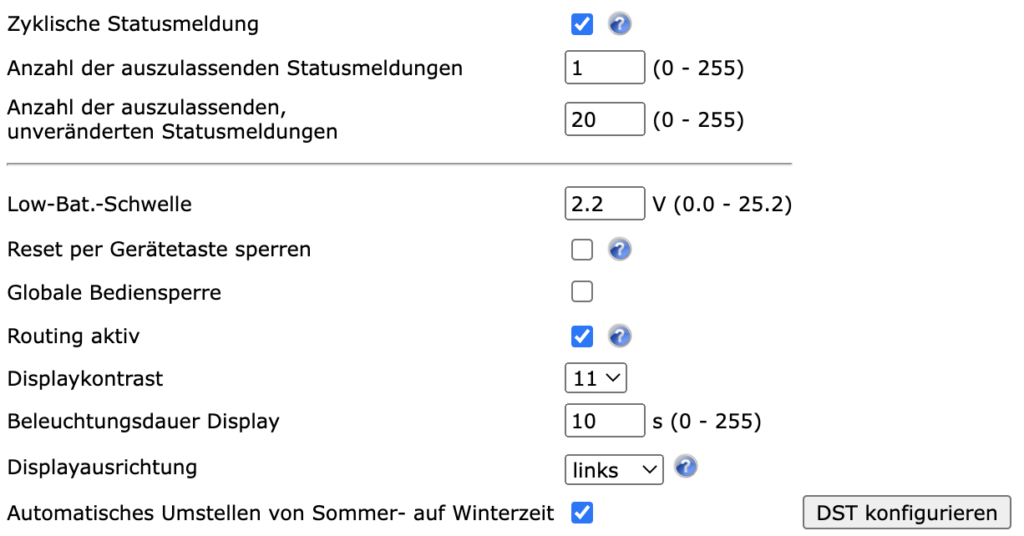
Zurück in der CCU beginnen wir mit den allgemeinen Einstellungen im Channel0 speziell die Zyklischen Statusmeldungen. Alle die neu im Thema Homematic IP sind fragen sich jetzt sicherlich was sind das für Meldungen und wie sollte ich das ganze einstellen. Nach fast fünf Jahren in der Homematic Welt sind meine Erfahrungen, dass die Standardeinstellungen meistens ausreichen. Das Gerät senden in gewissen Abständen seinen Status an die CCU. Beispielsweise, welche Temperatur ist am Thermostat eingestellt, welche Temperatur erfasst das Thermostat gerade und vieles mehr. Bei einigen Geräte ist es empfehlenswert diese Meldungen regelmäßiger zu erhalten als bei anderen. Beispielsweise benötige ich nicht alle fünf Minuten den Status eines Rollladens, wohingegen die Temperatur Meldungen am Außensensor alle fünf Minuten benötigt wird.
Damit die Meldungen nicht zu oft gesendet werden und damit der Duty Cycle ins unermessliche steigt, könnt ihr dies über die Felder „Anzahl der auszulassenden Statusmeldungen“ und „Anzahl der auszulassenden, unveränderten Statusmeldungen“ beeinflussen. Für die Statusmeldungen liegen zwei einfache Rechenformeln zu Grunde:
- (Auszulassende Statusmeldungen + 1) x Zufällige Zeit in Sekunden
- (Auszulassende Statusmeldungen + 1) x (Auszulassende Statusmeldungen, unveränderter Status + 1) x Zufällige Zeit in Sekunden
Die zufällige Zeit beträgt laut Hersteller zwischen 120 & 184 Sekunden. Das Bedeutet, dass bei einer auszulassenden Statusmeldung die CCU im besten Fall alle vier Minuten ein Update des Heizkörperthermostats erhält. Wichtig jedes Gerät sendet einmal am Tag ein Statusupdate an die CCU.
Display Einstellungen
Aufgrund der Tatsache, dass sich am Homematic IP Evo ein Display befindet, gibt es dazu einige Optionen zum Einstellen. Neben dem Displaykontrast, der zwischen 1 und 16 Stufen gewählt werden kann, ist die Beleuchtungsdauer zwischen 0 und 255 Sekunden einzustellen. Ihr fragt euch sicherlich, wann das Display überhaupt eingeschaltet ist. Das Display leuchtet auf, wenn ihr die Systemtaste mit dem Homematic Logo drückt oder die Temperatur manuell am Gerät ändert. Persönlich finde ich den Kontrast auf Stufe 11 für unsere Umgebung ausreichend. Besonders gut gefällt mir die Displayausrichtung, dort hat der Hersteller mitgedacht. Abhängig, ob ihr das Thermostat auf der rechten oder linken Seite des Heizkörpers installiert kann es sein, dass die Anzeige auf dem Kopf steht. Dazu einfach unter Punkt Displayausrichtung die Position auswählen und die Anzeige wird entsprechend ausgerichtet.
Bediensperre & weitere Einstellungen
Für alle Personen mit Kleinkindern sind die Checkboxen „Globale Bediensperre“ und „Reset per Gerätetaste sperren“ sehr wichtig. Denn die keinen finden immer einen Weg die Einstellungen zu verändern bzw. das ganze Gerät auf Werkseinstellungen zurückzusetzen. Aus diesem Grunde empfehle ich mindestens den Reset zu sperren. Insofern ihr auch die globale Bediensperre einschaltet kann die Temperatur nicht mehr am Thermostat verändert werden.
Ein weiterer wichtiger Punkt ist die Checkbox „Routing Aktiv“. Insofern ihr weitere Geräte von Homematic IP im Einsatz habt kann dies den ein oder anderen Fehler vermeiden. Durch das Aktivieren können auch Geräte erreicht werden, welche ggf. außerhalb der CCU Reichweite sind. Das bedeutet, dass Geräte ihre Statusänderungen oder Konfigurationsänderungen über das Thermostat senden oder empfangen können. Dadurch wird vermieden, dass ihr etliche Access Points als Lan Gateway installieren müsst.
- Für den Betrieb ist der Homematic IP Access Point in Verbindung mit der App (Cloud-Service), die Smart Home Zentrale CCU3 oder eine geeignete Partnerlösung notwendig
- Mit dem Heizkörperthermostat – Evo können Sie bis zu 33 % Heizkosten sparen – durch individuelle Temperaturverläufe mit bis zu 13 Änderungen pro Tag in drei einstellbaren Heizprofilen und in…
- Bedienung per Homematic IP App, direkt am Heizkörperthermostat oder per Sprachsteuerung
- Reduziertes und elegantes Design, ausgezeichnet mit dem Red Dot Design Award 2021
- Innovatives Bedienkonzept: Durch leichtes Kippen des Thermostats regeln Sie die Temperatur
Letzte Aktualisierung am 18.12.2025 / Affiliate Links (*) / Eine Veränderung des ausgewiesenen Preises ist nach der letzten Aktualisierung möglich / Bilder von der Amazon Product Advertising API
Heizprofile
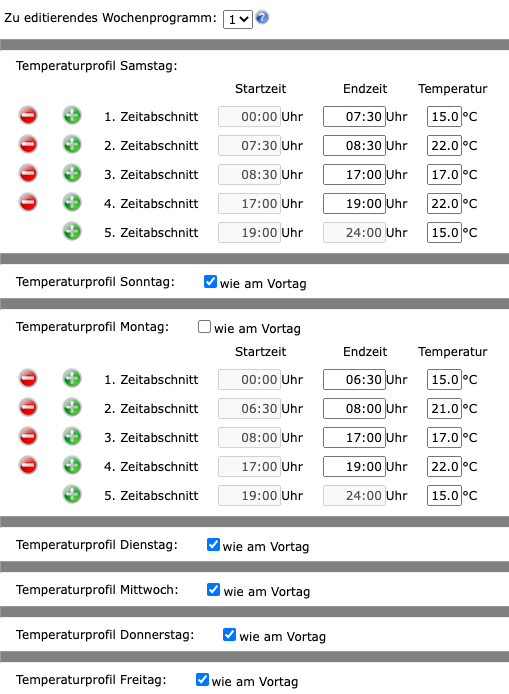
Im zweiten Kanal des Homematic IP Evo Heizkörperthermostat wird das Heizprofil eingestellt. Dabei können bis zu drei unterschiedliche Wochenprogramme erstellt werden. Die Programme werden mithilfe des Dropdownfeld ausgewählt.
Im Folgenden sind die Temperaturprofile beginnend mit Samstag für jeden einzelnen Tag aufgelistet. Hierbei können pro Tag bis zu 13 Änderungen konfiguriert werden. Dabei sind die Änderungen in Zeitabschnitte unterteilt, die über das rote Minus-Symbol entfernt oder über das grüne Plus-Symbol hinzugefügt werden. Mindestens ein Abschnitt muss pro Tag konfiguriert sein. Um doppelte Einträge bzw. Konfigurationsaufwände zu sparen können die Einstellung des Vortags über die Checkbox, wie am Vortag, übernommen werden.
Bezogen auf die Zeitabschnitte wird eine Start- und Endzeit verlangt, in welcher die eingegebene Temperatur im Feld Temperatur angefahren wird. Beim Festlegen der Temperatur solltet ihr bedenken, dass ihr nicht einfach einen Wert setzt, welcher euch gerade in den Kopf kommt, da dies auch abhängig von eurer Heiztherme ist. Beispielsweise könntet ihr 25 Grad eintragen, sollte eure Heiztherme aber eine maximale Temperatur von 22 Grad erzeugen, können die 25 Grad nie erreicht werden. Aus diesem Grund muss die Einstellung auf eure Heizanlage abgestimmt sein.
Weitere Temperatureinstellungen
Im weiteren folgen Einstellungen, die sich direkt auf die Temperatur beziehen. Beispielsweise könnt ihr für euch entscheiden, ob eine Minimale oder Maximale Temperaturgrenze gesetzt werden soll. Das bedeutet, dass ihr festlegen könntet, dass die Temperatur des Thermostats weder manuell noch über die App niedriger als 10 Grad eingestellt werden darf. Identisch ist es mit der maximalen Temperatur.

Befinden sich mehrere Heizkörper in einem Raum, kann es vorkommen, dass diese unterschiedlich heiß werden, da ihr in einer Heizgruppe alle Thermostate miteinander verschaltet habt. Dementsprechend gäbe es im Raum Temperaturunterschiede. Dies kann durch das setzen, des Offsets verhindert werden. Beispielsweise könnte am Heizkörper, der zu warm ist ein Offset von +1 grad gesetzt werden. Dadurch wäre bei gemessenen 18 Grad in Wirklichkeit eine Temperatur von 17 Grad erreicht. Hierbei kann auch die Verknüpfung zu einem weiteren Temperatursensor von Vorteil sein, damit die Temperatur im Raum aussagekräftiger ist.
Abschließend ist die Fenster-Auf-Temperatur ein wichtiger Punkt zum Sparen von Energie. Insofern ihr das Thermostat in Kombination mit einem Homematic IP Fenster- & Türkontakt betreibt, wir bei geöffnetem Fenster die Temperatur am Evo automatisch reduziert. Auf die Konfiguration und den Mehrwert gehe ich im Abschnitt Heizkosten sparen näher ein.
Boost Modus & Fehlerfall
Im letzten Abschnitt des Channel1 dreht sich alles um die Boost-Dauer und das Verhalten im Fehlerfall. Was ist eigentlich ein Boost? Unter einem Boost versteht man ein öffnen des Ventils zu einem gewissen Grad, um den Raum schnell aufheizen zu können. Dabei kann die Boost-Dauer in fünf Minuten Schritten zwischen 0 und 30 Minuten bestimmt werden. In Kombination mit der Boost-Dauer muss der Ventilöffnungsgrad festgelegt sein, standardmäßig ist eine Öffnung von 80% werksseitig eingestellt. Auch ein automatischer Boost, wenn das Fenster geschlossen wurde kann ausgelöst werden, um den Raum schnell wieder auf die gewünschte Temperatur zu bekommen.

Natürlich kann es auch vorkommen, dass es zu einem Fehlerfall durch zu schwache Batterien oder ähnliches des Heizkörperthermostats kommt. Dafür gibt es die Option eine Prozentuale Öffnung des Ventils festzulegen, damit ihr nicht im kalten sitzt.
Manuelle Bedienung
Die manuelle Bedienung ist wirklich kinderleicht. Zum Ändern der Temperatur einfach das Heizkörperthermostat nach oben oder unten drehen. Nach oben steigt die Temperatur in 0,5 Grad Schritten, wohingegen nach unten die Temperatur, um 0,5 Grad sinkt. Insofern man das Thermostat in der Position hält, wird die Temperatur stetig um 0,5 Grad reduziert oder erhöht. Hierbei sind die zuvor definierten Grenzwerte zu beachten, denn diese können weder unter- noch überschritten werden.
Neben dem automatischen Modus kann mit einem langen Tastendruck auf die Systemtaste der manuelle Modus aktiviert werden, womit das Heizkörperthermostat konstant die eingestellte Temperatur hält. Mit einem erneuten langen Tastendruck wird der manuelle Modus wieder beendet. Bezüglich des Boost Modus kann dieser sowohl im automatischen als auch im manuellen Modus mittels eines kurzen Tastendrucks auf der Systemtaste gestartet werden. Besondern schön finde ich, dass man auf dem Display direkt ablesen kann, ob ein Fenster geöffnet, der Boost-Modus oder manuelle Modus aktiviert ist.


Heizkosten sparen
Kommen wir zum spannenden Teil. Wie kann ich jetzt mit dem Homematic IP Evo meine Heizkosten senken und damit den ein oder anderen Euro einsparen?
Kontaktsensoren
In den meisten Fällen befinden sich die Heizkörper unter den Fenstern oder in direkter Nähe. Das Problem an der Sache ist, dass man im Winter mehrmals am Tag stoßlüften sollte, doch wer von uns dreht dann auch das Heizkörperthermostat runter? Offen gesagt, ich vergesse es immer. Entsprechend heizt man in der kurzen Zeit direkt aus dem Fenster heraus, vergisst man dann noch das Fenster zeitnahe zu schließend ist das ganze umso ärgerlicher. Gerade bei uns im Bad ist dies häufig passiert, man geht abends duschen und lüftet, damit die Feuchtigkeit entweicht. Am nächsten Morgen kommt man wieder ins Bad und ups, das Fenster war die ganze Nacht offen. Schön, dass der Heizkörper seit dem Morgen vergeblich versucht den Raum auf die gewünschte Temperatur zu bringen.
An dieser Stelle können Kontaktsensoren an den Fenstern schlimmeres vermeiden. Das Thermostat kann direkt mit dem Fensterkontakt verknüpft werden und erhält beim Öffnen eine Benachrichtigung. Dadurch schließt das Heizkörperthermostat automatisch das Ventil und es fließt kaum warmes Wasser mehr in den Heizkörper. Natürlich könnt ihr an dieser Stelle eigenständig bestimmen, auf welche Temperatur der Heizkörper herunter gedrosselt wird. Die Fenster auf Temperatur kann zwischen 5 – 30° konfiguriert werden.
- Für den Betrieb ist der Homematic IP Access Point in Verbindung mit der App (Cloud-Service), die Smart Home Zentrale CCU3 oder eine geeignete Partnerlösung notwendig.
- Erkennt zuverlässig geöffnete bzw. geschlossene Fenster oder Türen über eine integrierte Infrarot-Lichtschranke.
- Verdeckter Einbau auf der Rahmeninnenseite von Kunststofffenstern bzw. -türen und einfache, schnelle Montage mithilfe der mitgelieferten doppelseitigen Klebestreifen.
- Bei geschlossenem Fenster bzw. geschlossener Tür ist das Gerät nicht sichtbar und somit besonders unauffällig.
Letzte Aktualisierung am 18.12.2025 / Affiliate Links (*) / Eine Veränderung des ausgewiesenen Preises ist nach der letzten Aktualisierung möglich / Bilder von der Amazon Product Advertising API
Konfiguration in der CCU
Der einfachste Weg zum Herstellen der Verknüpfung zwischen Heizkörperthermostat und dem Kontaktsensor ist direkt über das Gerät. Dazu einfach in der CCU auf Einstellungen –> Geräte navigieren und anschließend in der Geräteliste das Homematic IP Evo Heizkörperthermostats suchen. Auf der rechten Seite neben dem Gerät werden euch vier Aktionen angeboten, wovon eine Direkte heißt. Mit einem Klick darauf kann die Verbindung zum Fensterkontakt erstellt werden.
In der Folgenden Maske muss nun über den Button „Neue Verknüpfung“, am unteren linken Bildschirmrand, die Verknüpfung erstellt werden. Insgesamt wird euch jetzt das Heizkörperthermostat sieben mal in der Liste angezeigt. Speziell für die Verknüpfung mit dem Kontaktsensor ist der Kanal vier vorgesehen, der unter Aktion über den Auswahlbutton bestätigt wird. Lasst euch jetzt nicht täuschen, da dieselbe Maske erneut auftaucht, jedoch ohne das Thermostat. Dies ist darauf zurückzuführen, dass jetzt der entsprechende Fensterkontakt über Aktion und den Button „Auswahl“ bestätigt werden muss. Abschließend einfach im nächsten Schritt auf Erstellen klicken und die Konfiguration wird auf beide Geräte übertragen. Direkt im Thermostat könntet ihr noch die Checkbox aktivieren, dass nach dem schließend des Fensters der Boost Modus ausgelöst wird. Dadurch heizt sich der Heizkörper schneller wieder auf die gewünschte Raumtemperatur auf.
Zeitgesteuerte Heizphasen
Die zweite Option zum Heizkosten sparen basiert auf der automatischen Steuerung von Heizprogrammen bzw. Heizprofilen. Typischerweise stellen die meisten von uns zu Beginn der Heizperiode das Thermostat ein und verändern dieses erst mit dem kommenden Frühling wieder. Bei einer Zentralgesteuerten Heizanlage bedeutet dies, dass den ganzen Tag die Heizung durchläuft, egal ob man anwesend ist oder nicht. Gerade in Räumlichkeiten, in denen man sich nicht sehr häufig bzw. nur zu bestimmten Zeiten aufhält, gibt es Einsparpotenziale. Auch hier ist das Badezimmer unser persönlicher Klassiker, einmal eingestellt läuft es den ganzen Winter konstant durch. Ausnahmen gibt es nur wenn man daran denkt, das Thermostat morgens abzudrehen. Leider folgt darauf auch direkt die bittere Erkenntnis, dass man abends bei einer gut abgekühlten Temperatur duscht. Logische Folge daraus, man duscht gerne mal die ein oder andere Minute länger, da es ja so kalt ist.
An dieser Stelle können automatische Heizprofile ein deutlichen Sparpotenzial entfachen, denn warum sollte der Heizkörper den ganzen Tag laufen, wenn man nicht zuhause ist. Anhand unseres Badezimmers haben wir beispielsweise die Temperatureinstellungen im Heizprofil wie folgt angepasst:
| Tag | Temperatur | Zeit |
|---|---|---|
| Montag-Freitag | 22° | 06:30 – 08:00 Uhr |
| Montag-Freitag | 17° | 08:00 – 17:00 Uhr |
| Montag-Freitag | 22° | 17:00 – 19:00 Uhr |
| Montag-Freitag | 15° | 19:00 – 06:30 Uhr |
| Samstag – Sonntag | 22° | 07:30 – 08:30 Uhr |
| Samstag – Sonntag | 17° | 08:30 – 17:00 Uhr |
| Samstag – Sonntag | 22° | 17:00 – 19:00 Uhr |
| Samstag – Sonntag | 15° | 19:00 – 07:30 Uhr |
Insofern man der Aussage von test.de glauben darf, soll das Absenken der Raumtemperatur um ein Grad bis zu 6% an Energiekosten senken. Mit Sicherheit ist dies auf alle Räume bezogen, dennoch spart auch die Reduzierung nur eines Raums die Kosten. Weiterhin heißt es im Beitrag, dass durch den Einbau von programmierbaren Ventilen die Heizkosten bis zu 10% gesenkt werden können. Die Konfiguration haben wir ja bereits am Anfang des Beitrags durchgeführt.
Technische Details
| Abmessung (B x H x T) | Schutzart | Stromversorgung | Batterielebensdauer |
|---|---|---|---|
| 53 x 55 x 94 mm | IP20 | 2x AA-Batterien | 2 Jahre |
| Gewicht | Anschluss | Funkreichweite | Kompatible |
|---|---|---|---|
| 190g inkl. Batterie | M30 x 1,5 mm | 230m Freifeld | Access Point / CCU2 & CCU3 |
Quelle: https://homematic-ip.com/de/produkt/heizkoerperthermostat-evo-silber/technische-daten
Lieferumfang
Im Lieferumfang des Homematic IP Evo Heizkörperthermostat befindet sich neben dem Thermostat und den zwei Batterien von Typ AA auch eine Bedienungsanleitung. Aufgrund der Tatsache, dass es unterschiedliche Heizungsventile gibt, liegt auch ein Adapterset für Danfoss-Ventile im Lieferumfang bei.
Kurzfassung
- 1x Homematic IP Evo Heizkörperthermostat
- 2x AA-Batterie
- 1x Danfoss Adapter Set
- 1x Stützring
- 1x M4 Mutter & 12mm Schraube
- 1x Bedienungsanleitung
- 1x QR-Code

Video
Die gesamte Installation und Konfiguration könnt ihr euch wie gewohnt auch auf meinem Youtube Kanal ansehen.
Sie sehen gerade einen Platzhalterinhalt von YouTube. Um auf den eigentlichen Inhalt zuzugreifen, klicken Sie auf die Schaltfläche unten. Bitte beachten Sie, dass dabei Daten an Drittanbieter weitergegeben werden.
Mehr Informationen





